Cómo quitar el fondo en Photoshop: Una guía completa
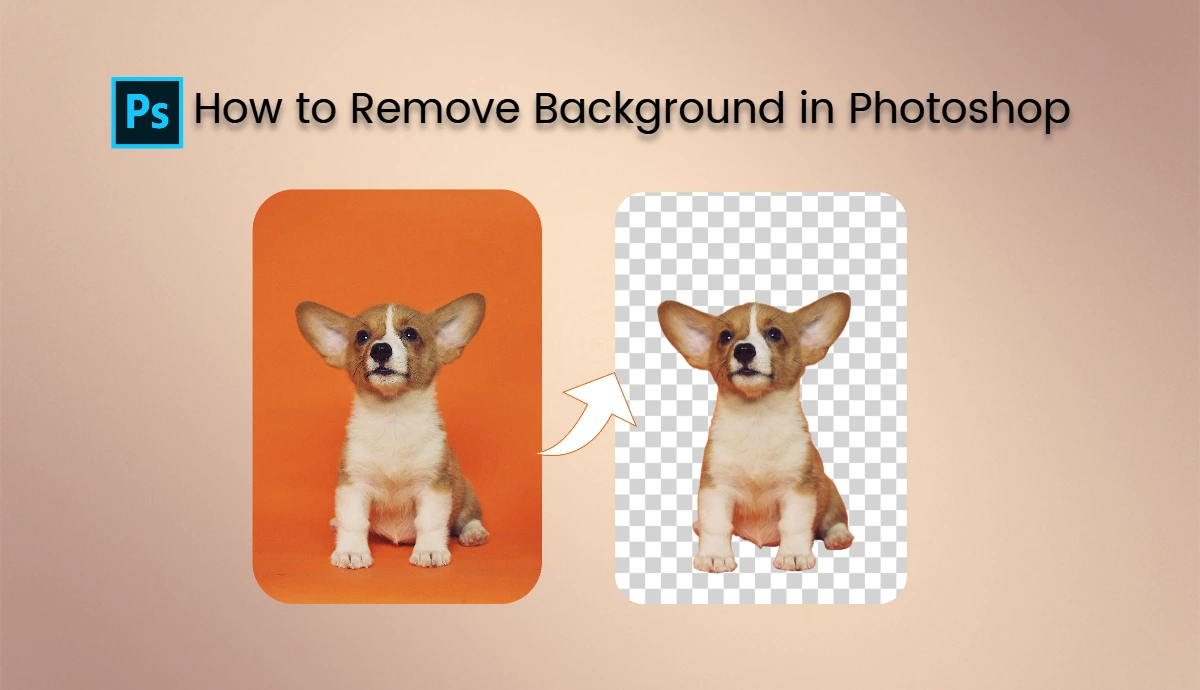
Todos tenemos esos momentos preciosos, cuando captamos la puesta de sol perfecta, el ambiente acogedor de un café o un viaje encantador, que queremos conservar para siempre. Pero seamos realistas. Todo lo que publicamos no está crudo. Pasó por miles de ediciones antes de que alguien lo viera. Porque siempre hay una persona al azar o una distracción que obstaculiza la toma.
Sabemos lo importante que es mantener las cosas a la moda y dignas de Insta, ¿verdad? Quieres compartir tus mejores momentos con el mundo, sin extras no deseados en el encuadre.
¿La buena noticia? ¡Hay una solución! En esta guía, usted aprenderá cómo eliminar el fondo en Photoshop utilizando dos maneras más fáciles, y cómo AI Ease Free Object Remover puede ayudarle a hacerlo en un solo clic.
Cómo eliminar el fondo en Photoshop manualmente
Cuando piensas en editar fotos o imágenes digitales, lo primero que te viene a la cabeza es Photoshop.
Photoshop es una herramienta profesional de edición fotográfica que se utiliza desde hace años para embellecer y hacer más atractivas las imágenes. Es fácil de aprender y ofrece una amplia gama de herramientas para editar cualquier tipo de imagen. Si crees que eliminar el fondo en Photoshop es demasiado complicado, te equivocas. Es súper sencillo y fácil de hacer; sólo tienes que seguir estos pasos.
Tutorial completo para eliminar el fondo en Photoshop:
- Abra Photoshop y cargue la imagen de la que desea eliminar el fondo. En el panel Capas, haz doble clic en la capa de fondo para desbloquearla. Esto te permitirá editar la capa libremente sin perder la imagen original.
- Utiliza herramientas como la Selección Rápida o el Lazo para delinear el sujeto. Trace con cuidado alrededor de los bordes para obtener marcas nítidas y limpias.
- Después de realizar la selección inicial, ve a Seleccionar > Seleccionar y enmascarar. puedes refinar los bordes utilizando controles deslizantes como Suavizar, Pluma y Contraste para conseguir un aspecto más pulido.
- Para eliminarla pulsa Supr en tu teclado para quitar el fondo. También puede crear una máscara haciendo clic en el icono de máscara situado en la parte inferior del panel Capas.
- Guarda tu imagen como archivo PNG si quieres conservar la transparencia. Los archivos PNG son fáciles de compartir y no pierden calidad.
Cómo eliminar el fondo en Photoshop con acciones rápidas
Photoshop ofrece una práctica función llamada Acciones rápidas, que simplifica la eliminación del fondo en pocos minutos.
Pasos para utilizar acciones rápidas en Photoshop:
- Abre Photoshop y sube la imagen a la que quieras quitar el fondo.
- Haga clic en el icono de búsqueda situado en la parte superior derecha del área de trabajo o utilice Cmd/Ctrl + F.
- En el Panel Descubrir, vaya a Examinar > Acciones rápidas y seleccione Eliminar fondo.
- Haga clic en el botón Aplicar. El fondo se eliminará automáticamente, dejándole con un fondo transparente listo para su uso en composiciones.
Si desea probar con otra capa, selecciónela en el panel Capas y haga clic en Actualizar. También puede hacer clic en Revertir para deshacer los cambios si es necesario. Para ver más acciones rápidas, haz clic en Examinar más acciones rápidas en el panel Descubrir.
Cómo eliminar el fondo en Photoshop con AI
La IA está cambiando el mundo haciendo que las cosas y los procesos sean más eficientes. Las herramientas de IA se introducen para facilitar la edición de fotos y vídeos. Photoshop también percibió esta tecnología emergente y la introdujo en sus funciones.
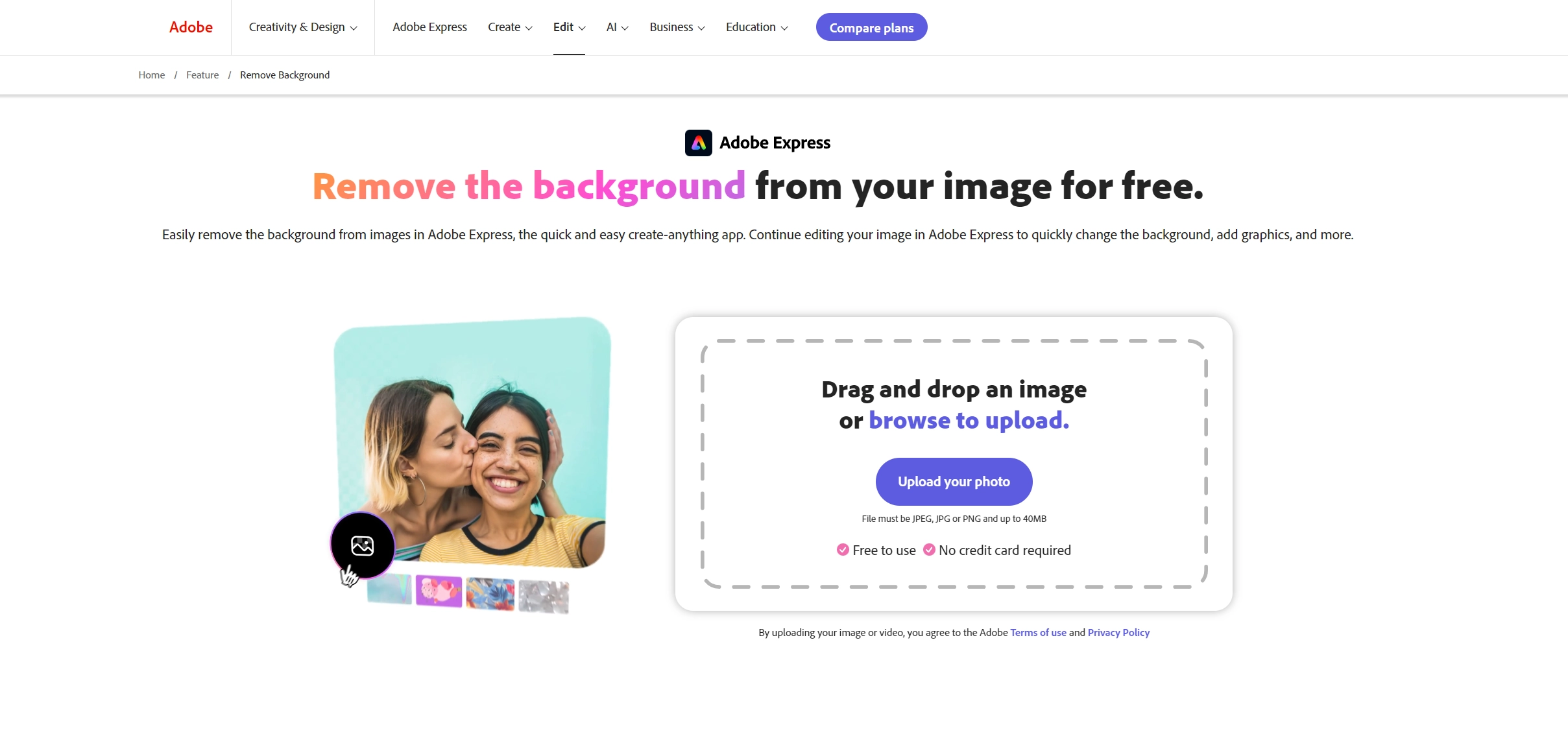
Las herramientas de Photoshop basadas en IA hacen que la eliminación de fondos sea más rápida y eficaz que nunca. A continuación te explicamos cómo eliminar fondos en Photoshop utilizando IA.
- Cargue su imagen en Photoshop y desbloquee la capa en el panel Capas.
- En el panel Propiedades, busque y haga clic en Eliminar fondo en Acciones rápidas o en la Barra de tareas contextual.
- Si quieres refinar los bordes utiliza la herramienta Pincel para limpiar cualquier resto de fondo que pueda quedar después de utilizar las herramientas AI.
- Para añadir un nuevo fondo, arrastre y suelte una imagen en el lienzo y utilice la herramienta Transformar para cambiar su tamaño según sea necesario.
- En el panel Capas, arrastre la nueva capa de fondo debajo de la capa del sujeto original para una correcta estratificación.
Cómo quitar el fondo de las fotos en un clic
¿Eres de los que piensa que eliminar un fondo en Photoshop es una ardua batalla? No te preocupes, muchos lo sentimos así.
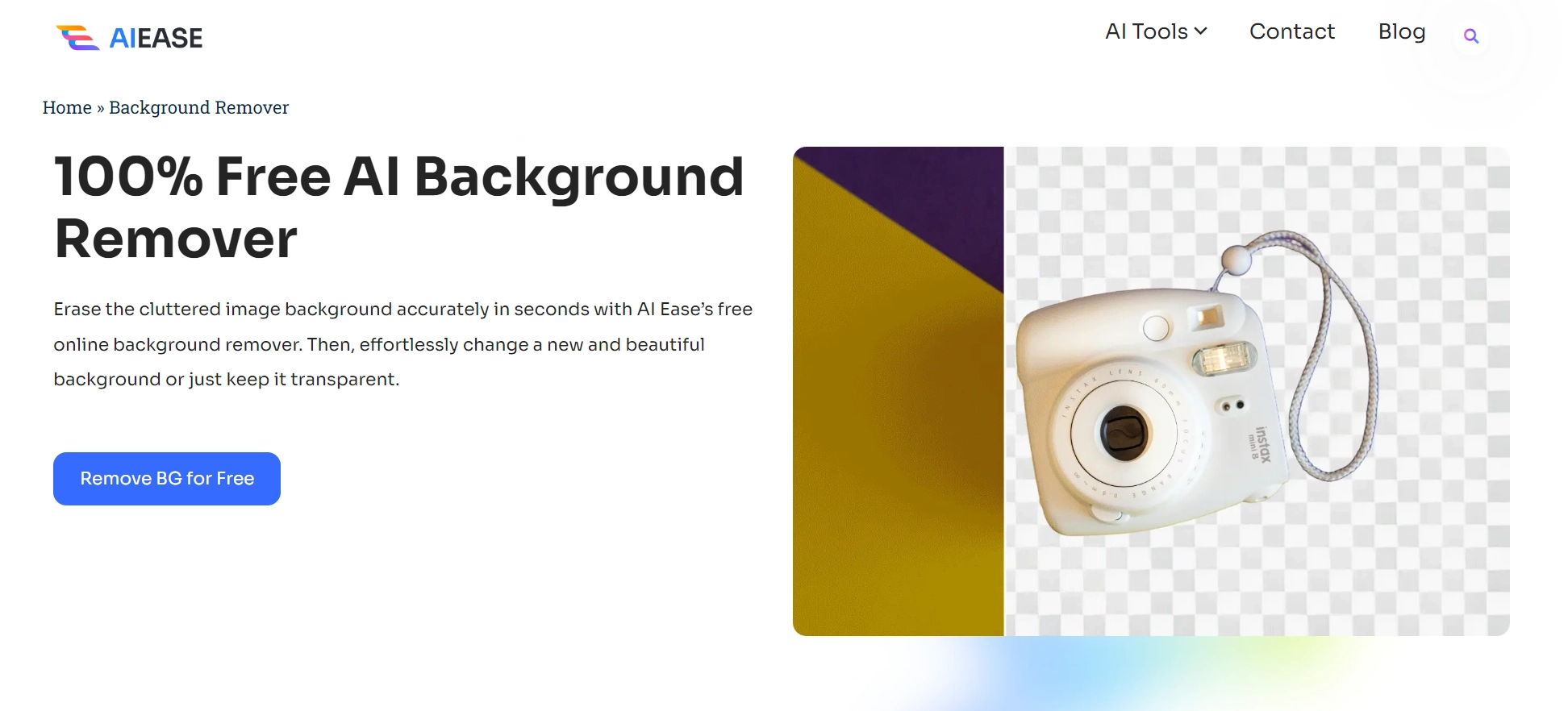
Tenemos una solución aún más sencilla para ti. Herramientas online como AI Ease proporcionan una eliminación de fondos rápida y eficaz sin necesidad de tener conocimientos de Photoshop.
Características principales de AI Ease Eliminador de fondo
- Herramienta en línea 100% gratuita
- Procesamiento por lotes (hasta 20 imágenes a la vez)
- Cambia fácilmente el fondo de las imágenes
- No es necesario inscribirse
Pasos para utilizar AI Ease
- Sube imágenes (hasta 20 a la vez) a AI Ease.
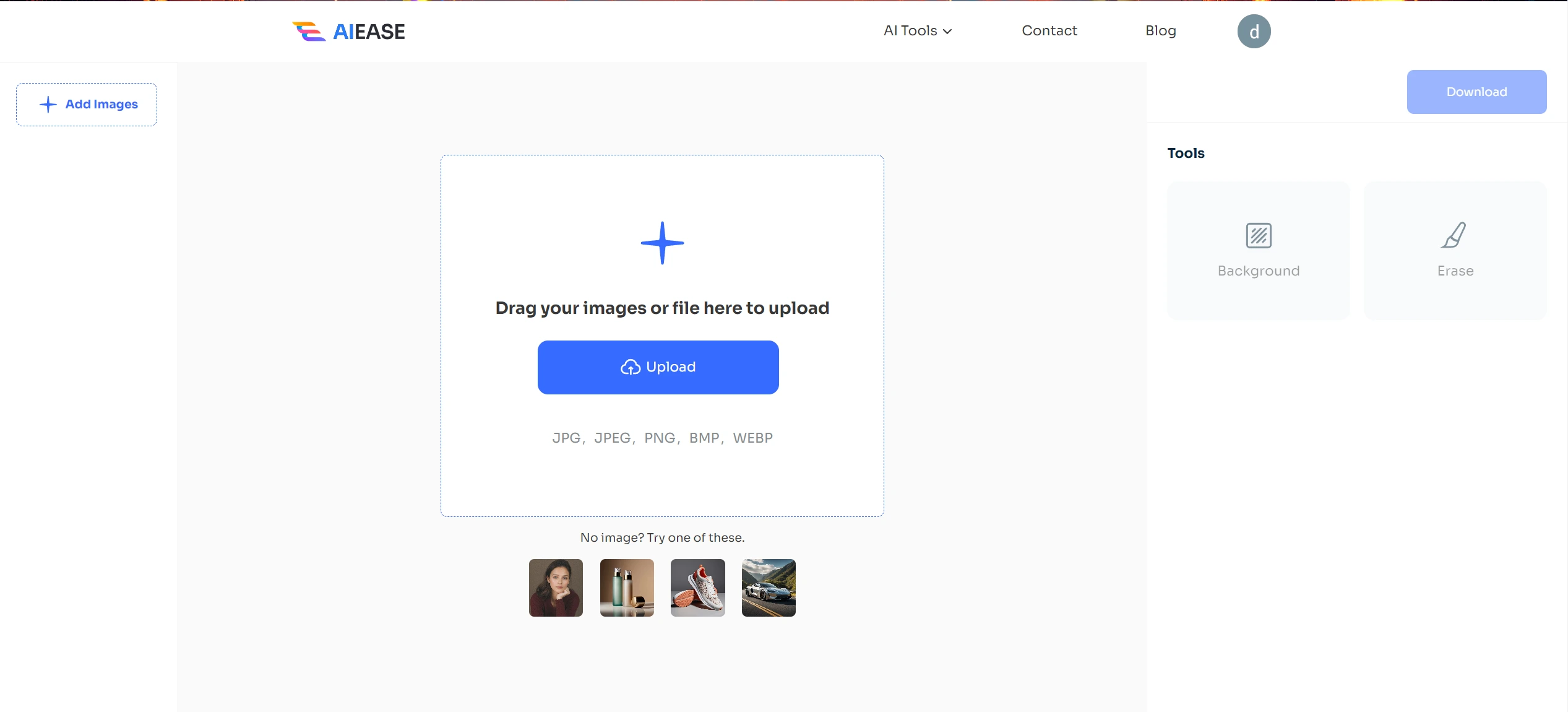
2. La herramienta detecta y elimina automáticamente los fondos en menos de 10 segundos.
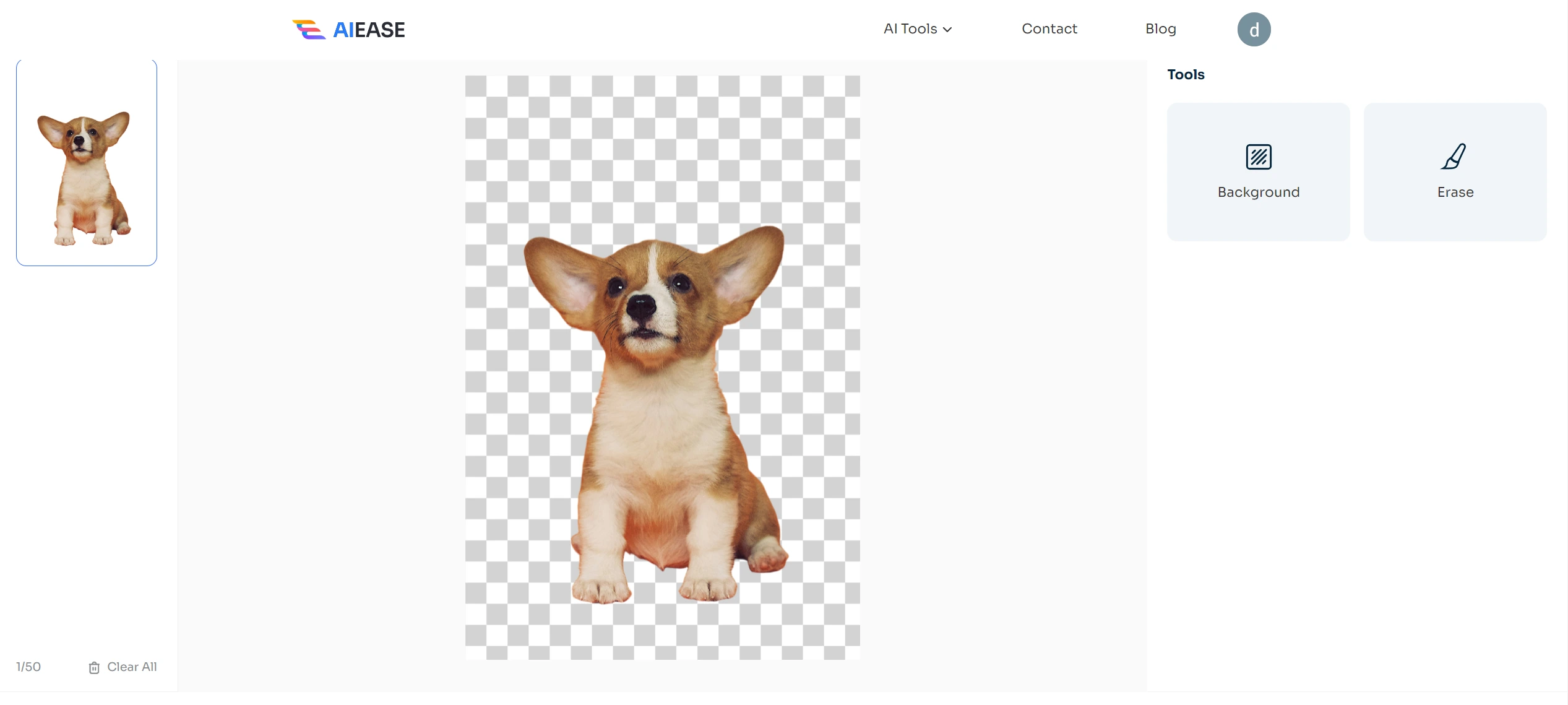
3. Guarde sus imágenes como archivos PNG o continúe editándolas dentro de AI Ease para una mayor personalización.
Preguntas frecuentes sobre la eliminación de fondos en Photoshop
1. ¿Cómo eliminar el fondo de una foto en Photoshop?
Utilice técnicas de selección manual o Acciones rápidas navegando por el panel Propiedades después de desbloquear su capa.
2. ¿Cómo se puede hacer un fondo transparente en Photoshop?
Puede hacer que el fondo sea transparente eliminándolo en Photoshop o utilizando cualquier herramienta de eliminación de fondo AI como AI Ease.
3. ¿Cómo se puede borrar el fondo de una imagen?
Cuando utilices Photoshop, selecciona el sujeto con cualquier herramienta de selección y elimina o enmascara todo lo que haya a su alrededor. Se borrará de la imagen.
4. ¿Cómo seleccionar un fondo en Photoshop?
Como algunas partes de una imagen pueden ser difíciles de seleccionar, preseleccione el área deseada utilizando herramientas de selección como Lazo o Varita mágica.
5. Cómo eliminar un fondo en Photoshop sin ella?
Las acciones rápidas, junto con las herramientas de Photoshop basadas en IA, permiten eliminar automáticamente los fondos sin necesidad de edición manual.
- ¿Cómo eliminar el fondo en Photoshop utilizando una herramienta de pluma en Photoshop?
- Seleccione la herramienta Pluma (P) en la barra de herramientas.
- Crea puntos de anclaje alrededor del sujeto.
- Cierra la ruta y conviértela en una selección.
- Elimine o enmascare todo lo que quede fuera de esta selección para una eliminación precisa.
Conclusión
Photoshop ofrece un montón de métodos fáciles de usar para eliminar el fondo de las imágenes. Puede utilizar estas técnicas sobre cómo eliminar fondos en Photoshop para hacer que sus imágenes sean insta-perfectas. Prueba AI Ease Background Remover gratis y disfruta de una edición sin estrés todos los días.
